Transférer des données de l'iPhone, Android, iOS, ordinateur à n'importe où sans perte.
- Transférer des données d'une carte Micro SD vers un autre Android
- Comment transférer des photos d'un téléphone à un autre
- Comment transférer des photos de votre ancien téléphone LG vers un ordinateur
- Comment transférer des photos d'un vieux Samsung à un autre Samsung
- Transférer les contacts de Samsung sur iPhone
- Transférer des données de LG à Samsung
- Transférer des données de l'ancienne tablette vers la nouvelle
- Transférer des fichiers d'Android vers Android
- Transférer des photos iCloud vers Android
- Transférer des notes iPhone vers Android
- Transférer iTunes Music sur Android
Comment transférer des vidéos entre iPhone et Android (8 Solutions)
 posté par Lisa Ou / 23 févr.2021 09:00
posté par Lisa Ou / 23 févr.2021 09:00 Il y a beaucoup de questions sur le transfert de vidéos entre iPhone et appareils Android. Passer de l'iPhone à Android ou Android à l'iPhone est la raison la plus simple. Vous devez transférer les données d'un ancien téléphone vers un nouveau.
Voici deux types de questions fréquemment posées dans les forums.
- Il suffit de passer d'iPhone à Android et j'ai utilisé le commutateur intelligent sur le S9 pour transférer mes vidéos et mes photos… Cependant, la plupart de mes vidéos ne se trouvent pas dans la mémoire interne. Il n'y a pas de vignettes vidéo. Tout ce que je reçois est une icône avec le bouton de lecture dessus…
- J'ai constaté que je ne pouvais pas voir les vidéos qui auraient été transférées dans la galerie Note 8. Que puis-je faire pour réparer une vidéo qui ne s'affiche pas dans la Galerie après le transfert iOS?
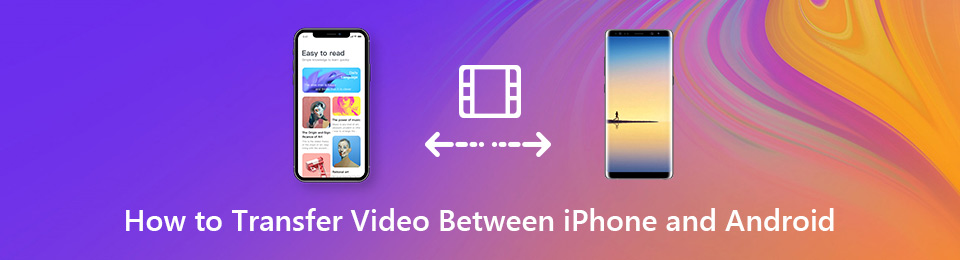
Une mauvaise méthode de transfert de fichier peut rendre toutes vos vidéos indisponibles. Pendant ce temps, vous devez transférer des fichiers vidéo entre iPhone et Android pour pouvoir les essayer une seconde fois.
Les méthodes suivantes permettent de transférer des fichiers iOS et Android. Il suffit de lire et de suivre.

Liste de guide
Transférer des données de l'iPhone, Android, iOS, ordinateur à n'importe où sans perte.
- Déplacez les fichiers entre iPhone, iPad, iPod touch et Android.
- Importez des fichiers d'iOS vers iOS ou d'Android vers Android.
- Déplacer des fichiers d'iPhone / iPad / iPod / Android vers un ordinateur.
- Enregistrer des fichiers d'un ordinateur à un iPhone / iPad / iPod / Android.
Partie 1: Meilleur moyen de transférer des vidéos entre iPhone et Android sans perte de qualité (recommandé)
FoneLab HyperTrans est votre outil indispensable lors du transfert de vidéos volumineuses entre les téléphones mobiles iPhone et Android. Vous pouvez modifier, gérer, prévisualiser et transférer n'importe quel fichier directement. L'écart entre les appareils iOS et Android a été minimisé. Une fois que vous avez connecté l'iPhone et Android à votre ordinateur Windows, vous pouvez contrôler entièrement les vidéos, les photos, la musique, les messages et plus encore.
Toutes vos vidéos téléchargées, achetées et préférées peuvent être déplacées vers un iPhone ou Android sans limitations. À propos, vous pouvez obtenir le gestionnaire de contacts intégré, fabricant de sonnerie et Convertisseur HEIC gérer les fichiers iPhone et Android avant le transfert. L'interface propre, sûre et intuitive est conviviale pour tous les utilisateurs.
Qu'est-ce qui fait de FoneLab HyperTrans le meilleur transfert de téléphone?
- Transférez de manière sélective des vidéos, des photos, de la musique, des contacts, des messages et plus encore d'iPhone à Android ou Android à iPhone.
- Transférez tous les types de fichiers d'un téléphone mobile à un ordinateur ou d'un ordinateur à un téléphone mobile.
- Gérez des films, des émissions de télévision, iTunes U et d’autres fichiers vidéo.
- Vitesse de transfert de fichier ultra-rapide.
- Sauvegardez et restaurez des vidéos d'iPhone ou d'Android sur votre ordinateur en un clic.
- Prise en charge de tout téléphone mobile populaire au-dessus d’iOS 12 et Android 8.0 et versions antérieures, telles que Apple, Samsung, Sony Google, HTC, Nokia, etc.
- Entièrement compatible avec Windows 10 / 8.1 / 8 / 7 / XP et Mac OS X 10.7 et supérieur.
Transférer des données de l'iPhone, Android, iOS, ordinateur à n'importe où sans perte.
- Déplacez les fichiers entre iPhone, iPad, iPod touch et Android.
- Importez des fichiers d'iOS vers iOS ou d'Android vers Android.
- Déplacer des fichiers d'iPhone / iPad / iPod / Android vers un ordinateur.
- Enregistrer des fichiers d'un ordinateur à un iPhone / iPad / iPod / Android.
Comment transférer des vidéos d'iPhone vers Android en un clic
Étape 1Téléchargement gratuit, installation et lancement logiciel de transfert d'iPhone à Android. Branchez ensuite l'iPhone et Android sur l'ordinateur avec des câbles USB. Robinet La confiance sur votre téléphone portable.
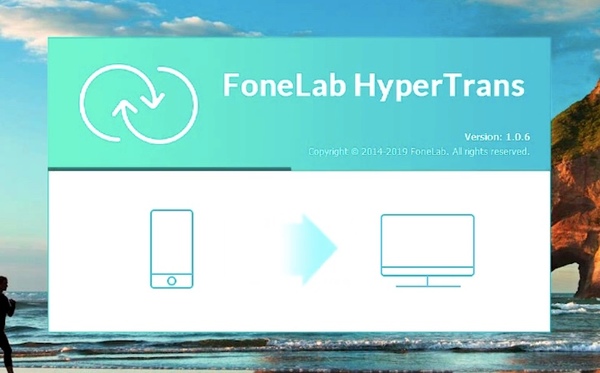
Étape 2Sélectionnez votre iPhone dans la liste déroulante des appareils en haut. Choisir Vidéos dans le volet gauche. Toutes vos vidéos iPhone seront listées dans l'interface principale.

Étape 3Marquez avant les vidéos que vous souhaitez transférer. Sélectionnez votre téléphone Android à partir du Exportations liste. Plus tard, vous pourrez transférer des vidéos d'iPhone vers Android sans perte de qualité.
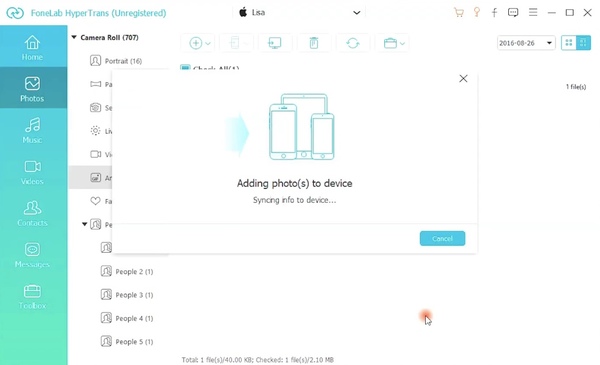
Comment transférer des vidéos d'Android sur iPhone de manière transparente
Étape 1Lancement Logiciel de transfert Android vers iPhone après l'installation. Branchez l'iPhone et Android sur l'ordinateur.
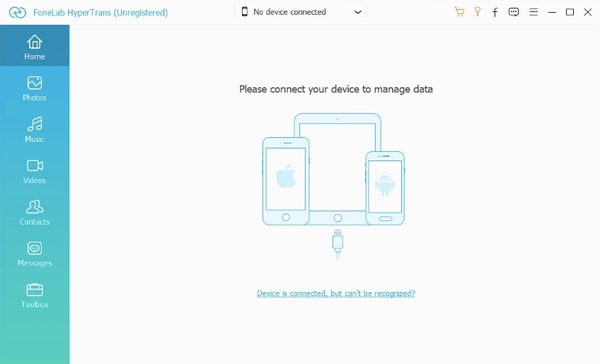
Étape 2Sélectionnez le nom de votre appareil Android connecté dans le menu déroulant en haut. Choisir Vidéos pour obtenir toutes les vidéos Android téléchargées. En outre, vous pouvez également choisir d’autres types de fichiers dans le volet de gauche.

Étape 3Sélectionnez la vidéo que vous souhaitez déplacer sur l'iPhone. Vous pouvez choisir parmi des films, des vidéos personnelles, des émissions de télévision, des clips audio, des podcasts et iTunes U. Définissez votre iPhone comme dossier de sortie à partir du Exportations liste. Vous pouvez transférer des vidéos d'Android sur iPhone en haute qualité.
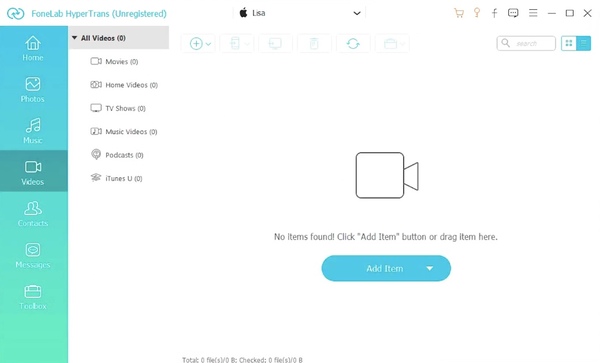
Conseils: Vous pouvez également l’utiliser pour synchroniser les messages de l'iPhone à l'iPad, transférer des photos d'Android vers iPad et plus.
Partie 2: 7 Méthodes alternatives pour transférer des vidéos entre iPhone et Android en petites tailles de fichier
Si vous souhaitez partager une ou deux vidéos uniquement, vous pouvez également transférer des fichiers entre des plates-formes Android et iOS à l'aide des méthodes suivantes. Bien que la vitesse de transfert de fichier soit limitée par la taille du fichier vidéo et la connexion Wi-Fi.
Way 1: Envoyer des vidéos par courrier électronique
Vous pouvez vous envoyer un email pour transférer une vidéo entre iPhone et Android. Il suffit de télécharger votre fichier vidéo en pièce jointe. De plus, vous pouvez transférer des photos de l'iPhone à Android ou Android sur iPhone par email aussi.
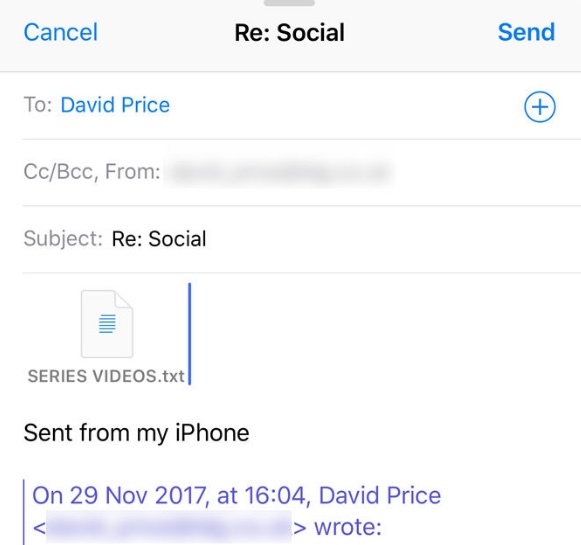
Way 2: Utiliser une application de partage de vidéos
De nombreuses applications multiplates-formes permettent aux utilisateurs de partager des fichiers entre des appareils iOS et Android. Par exemple, vous pouvez envoyer des vidéos d'iPhone à Android via Shareit, Feem, Instashare, FileTransfer et plus. Vous devez connecter iPhone et Android au même réseau Wi-Fi ou créer un réseau Wi-Fi local pour les mettre ensemble.
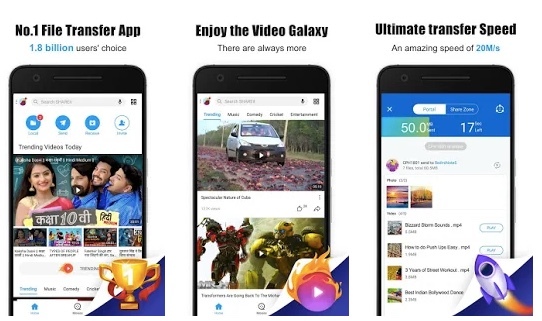
Way 3: Transférer des vidéos et des photos à l'aide de Google Drive
Vous pouvez transférer des photos d'iPhone vers Android à l'aide d'iCloud auparavant. Cependant, iCloud n'est pas capable de transférer des vidéos entre téléphones mobiles. Ainsi, vous pouvez utiliser Google Drive pour envoyer des vidéos entre iPhone et Android. Vous pouvez d'abord activer la fonctionnalité de sauvegarde automatique. Plus tard, vous pourrez télécharger des vidéos sur votre iPhone ou Android avec le même compte Google.
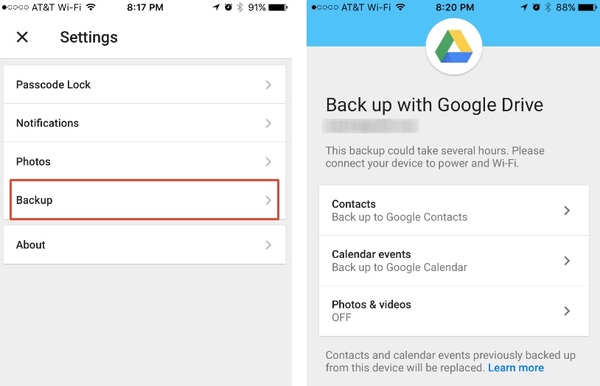
Way 4: Partager des vidéos avec un service de transfert de fichiers en ligne
De nombreux services en ligne annoncent que tous vos fichiers téléchargés seront en sécurité. Si vous le permettez, vous pouvez télécharger la vidéo sur WeSendit, TransferNow, WeTransfer et plus. En conséquence, vous pouvez obtenir un lien de téléchargement. Vous pouvez partager ou télécharger la vidéo sur votre iPhone ou Android pendant une période donnée.
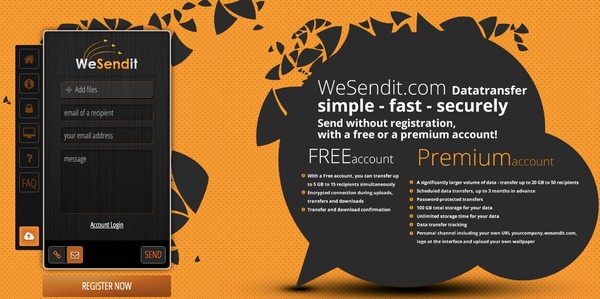
Way 5: Utiliser un outil de stockage sans fil
Vous pouvez utiliser une clé USB SanDisk Connect pour transférer des vidéos entre un iPhone et un téléphone Android. Il y a un récepteur Wi-Fi intégré. Ainsi, vous pouvez transférer des fichiers d'iPhone à Android ou d'Android à iPhone sans fil. Il est également pris en charge pour partager des vidéos avec plusieurs périphériques simultanément sans ordinateur.
Si vous possédez un système NAS, vous pouvez également transférer rapidement des vidéos, des photos et d’autres fichiers.

Way 6: glisser-déposer des vidéos via une connexion USB
Si vous avez déjà installé iTunes sur votre ordinateur Windows ou Mac auparavant, vous pouvez transférer des vidéos entre un iPhone et une tablette Android par glisser-déposer. Après avoir connecté iPhone et Android au même ordinateur, vous pouvez transférer des fichiers vidéo et des dossiers entre appareils iOS et Android.
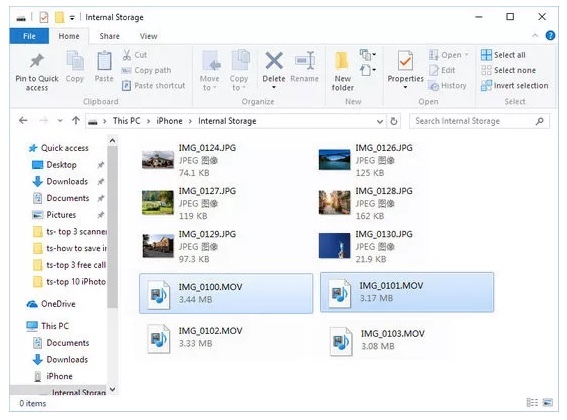
Way 7: Transférer des vidéos via Bluetooth
Avant d'accéder à la fonctionnalité de transfert de fichiers Bluetooth, vous devez d'abord installer la même application de transfert de fichiers Bluetooth sur votre iPhone et Android. Par exemple, vous pouvez exécuter le bosse application pour partager des photos d'iPhone sur Android via Bluetooth, ainsi que des vidéos, de la musique et d'autres types de fichiers.
Sachez que vos deux téléphones portables ne doivent pas être éloignés l'un de l'autre.
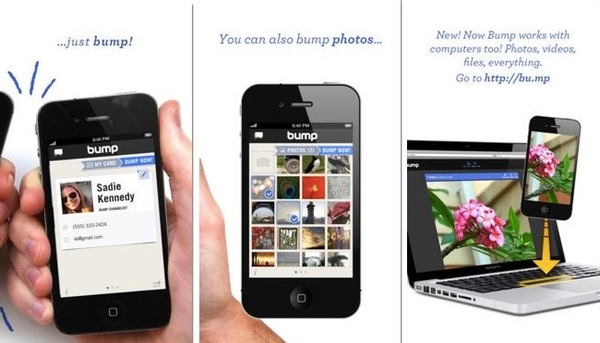
Conclusion
Comme vous pouvez le constater, de nombreuses méthodes de transfert vidéo en ligne et hors ligne entre iPhone et Android sont disponibles. Considérant le dossier de transfert de vitesse et de sécurité, FoneLab HyperTrans devrait être votre premier choix. Vous pouvez déplacer de gros films et des fichiers vidéo privés entre n'importe quel iPhone et Android avec une vitesse de transfert ultime. Aucune donnée ne sera écrasée ni aucun autre risque.
Eh bien, c’est un programme puissant de transfert de données que tous les utilisateurs d’iPhone et d’Android ne devraient pas manquer.
Transférer des données de l'iPhone, Android, iOS, ordinateur à n'importe où sans perte.
- Déplacez les fichiers entre iPhone, iPad, iPod touch et Android.
- Importez des fichiers d'iOS vers iOS ou d'Android vers Android.
- Déplacer des fichiers d'iPhone / iPad / iPod / Android vers un ordinateur.
- Enregistrer des fichiers d'un ordinateur à un iPhone / iPad / iPod / Android.
